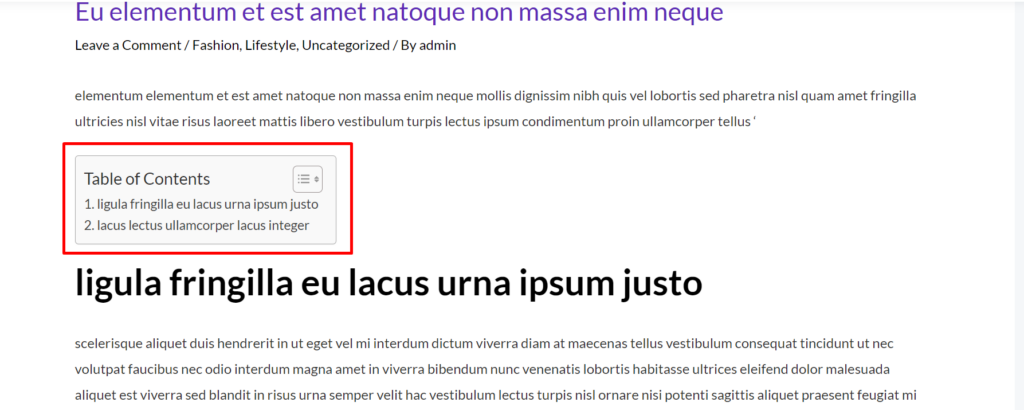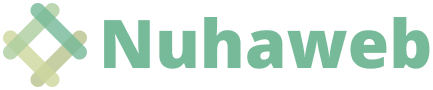Daftar isi pada artikel memiliki peran penting dalam memudahkan pengunjung website untuk menemukan informasi sebenarnya yang mereka cari.
Membuat daftar isi akan memudahkan pengguna untuk langsung menemukan poin informasi yang mereka butuhkan. Apalagi sebuah artikel terdiri dari konten yang cukup banyak.
Membuat daftar isi pada artikel di website Anda, bisa dilakukan dengan 2 cara, yakni melalui editor Gutenberg wordpress atau dengan bantuan plugin.
Daftar Isi
ToggleMembuat daftar isi manual pada editor Gutenberg
Hal pertama yang perlu dilakukan adalah, silakan masuk sebagai admin pada website Anda. Kemudian, silakan pilih artikel mana yang ingin diberikan daftar isi. Anda bisa melakukannya pada artikel yang sudah ada, atau artikel baru yang sedang Anda buat.
Pada artikel ini, kami akan memberikan contoh untuk memberikan daftar isi pada artikel yang baru kami buat.
Pada konten artikel, silakan isi sub-judul yang ingin di bahas dengan memilih element Heading
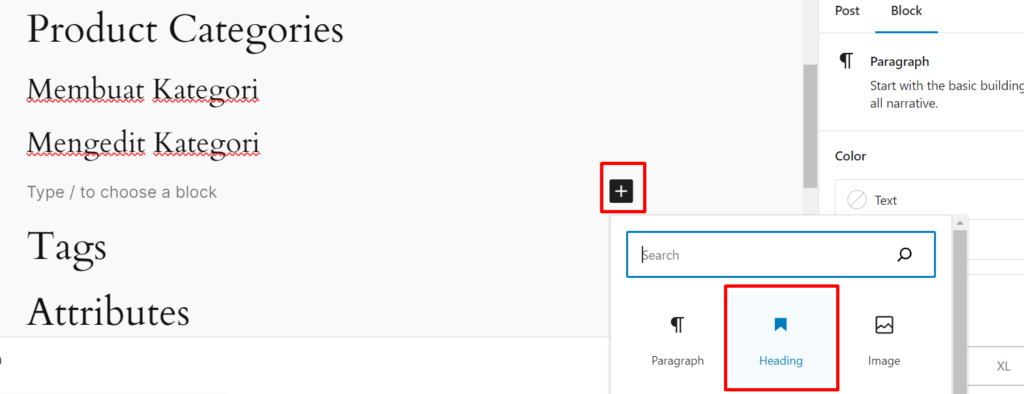
Lalu pada masing-masing sub-judul, silakan isi HTML Anchor. Caranya adalah dengan mengklik sub-judul lalu kemudian klik Advanced pada panel sebelah kanan. Lalu isikan kolom HTML Anchor dengan format kata-kata-kata, anda bisa membiarkan nilai default apabila kolom ini sudah otomatis terisi
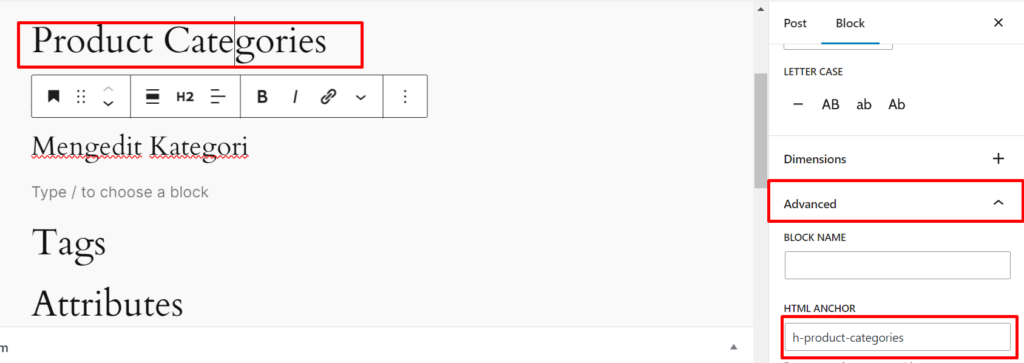
Lakukan langkah ini untuk setiap sub-judul.
Daftar isi biasanya diletakkan pada bagian atas artikel. Oleh karena itu, silakan tambahkan element List pada bagian atas artikel, kemudian tuliskan tiap-tiap sub-judulnya.
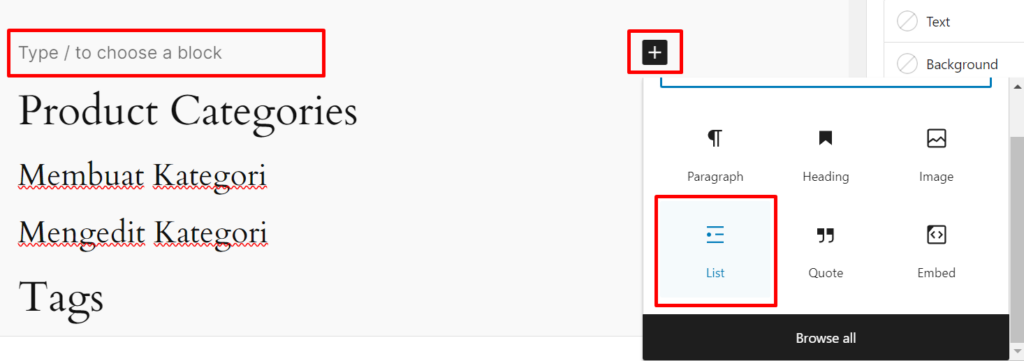
Untuk sub-judul dari sub-judul utama, Anda bisa memanfaatkan fitur Indent untuk memposisikannya lebih rapi seperti gambar berikut
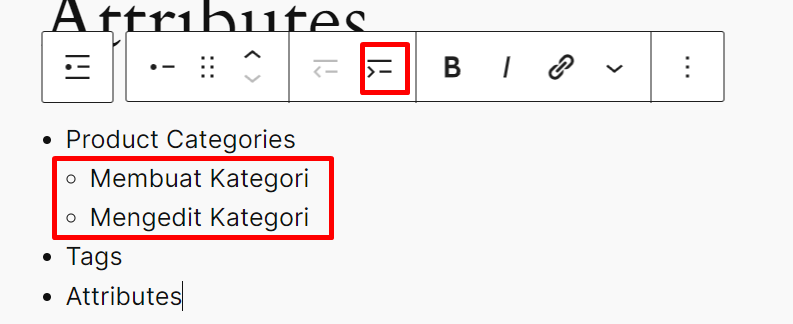
Pada item sub-judul, silakan klik sub-judul kemudian paste HTML Anchor dari tiap-tiap sub-judulnya. Sebagai contoh, kami akan menempelkan nilai HTML Anchor pada sub-judul Product Categories.
Block sub-judul kemudian klik ikon rantai

Silakan tempel HTML Anchor untuk sub-judul Product Categories dengan didahului oleh tanda pagar (#) kemudian klik ikon tanda panah.
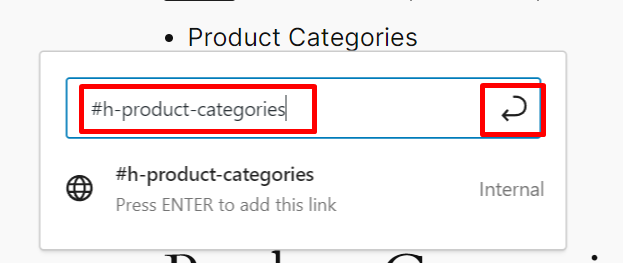
Ulangi langkah ini untuk tiap-tiap sub-judul. Setelah selesai, jangan lupa untuk klik Update / Publish untuk menyimpan artikel Anda.
Selamat! Anda telah berhasil membuat daftar isi pada artikel Anda.
Membuat Daftar isi Dengan Bantuan Plugin
Setelah mengetahui cara memberikan daftar isi secara langsung pada halaman buat/edit artikel, kami akan memberikan tutorial untuk membuat daftar isi menggunakan plugin.
Silakan pilih Plugins -> Add new plugin
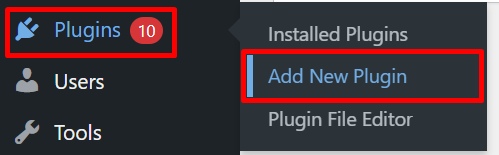
Pada kolom pencarian, silakan ketik nama plugin Easy Table of Contents. Lalu klik Install Now dan Activate.
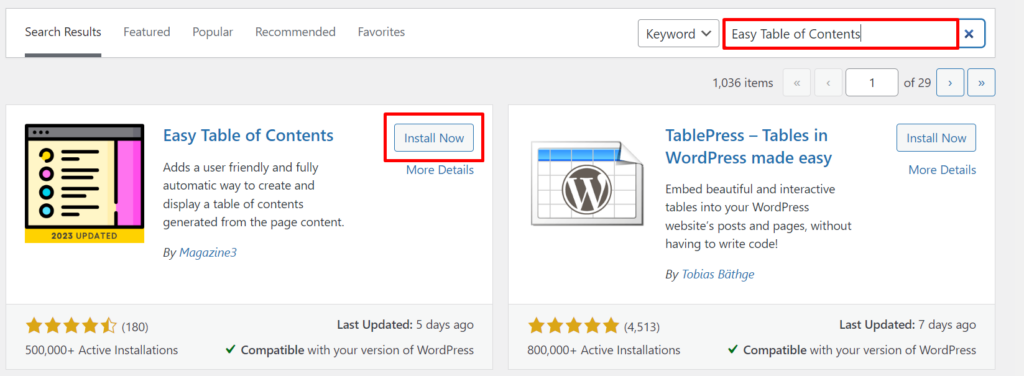
Setelah plugin berhasil diinstall dan diaktifkan, silakan pilih Settings -> Table of Contents lalu pada menu General silakan pilih apa saja yang ingin diberikan daftar isi. Pada kasus ini, kami hanya ingin menambahkan daftar isi pada artikel saja sehingga kami hanya memilih konten kategori Post.
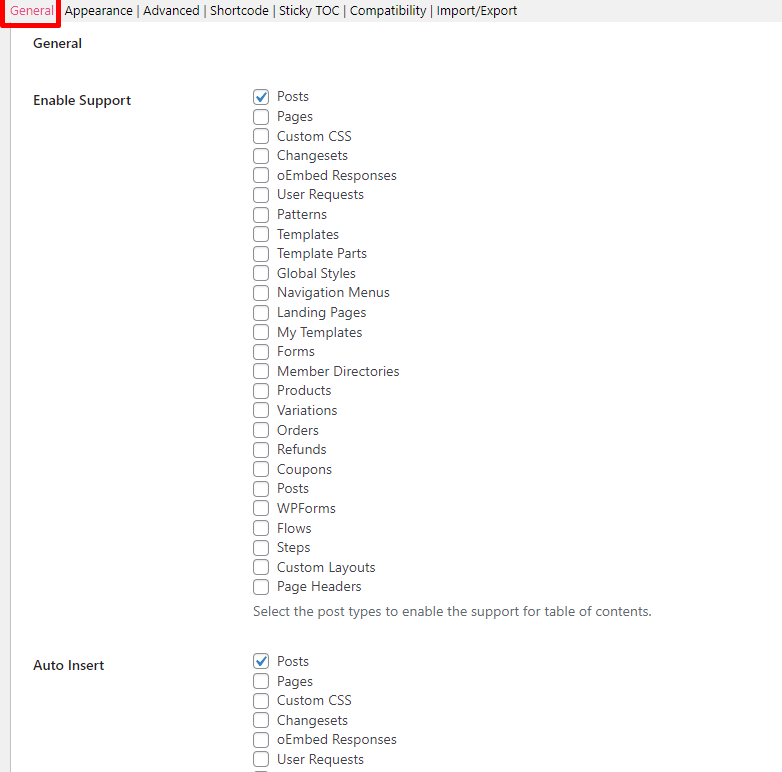
Pada Tab Advanced silakan pilih Tag Title apa saja yang ingin dideteksi sebagai judul untuk daftar isi. Di sini kami hanya memilih tag title H2 dan H3 saja. Anda bisa bebas memilih salah satu atau semuanya.
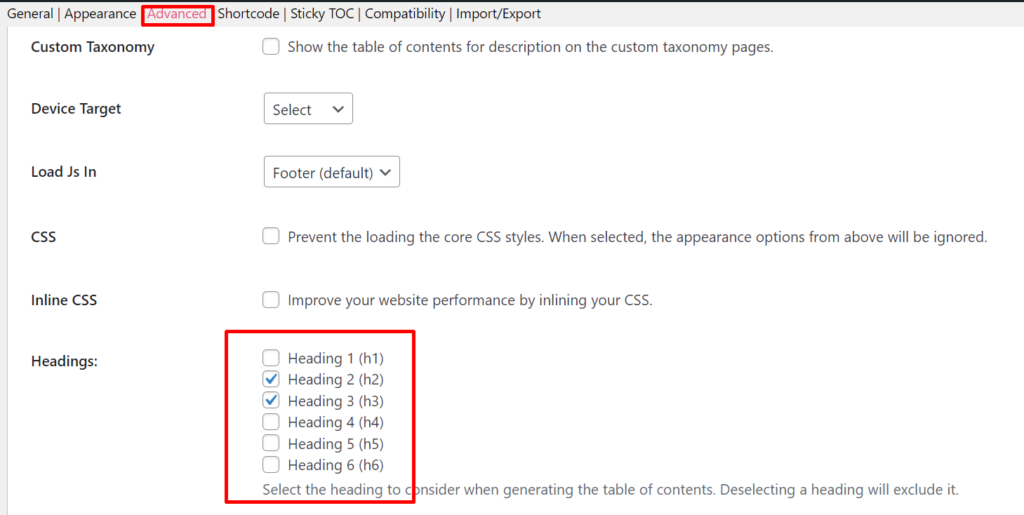
Klik Save Changes.
Selamat! Sekarang Anda sudah menambahkan daftar isi pada tiap-tiap artikel Anda yang mengandung tag title seperti yang Anda inginkan. Berikut adalah tampilan daftar isi yang digenerate otomatis oleh plugin